جمع جزء: 7,560,000 تومان
- × 1 عدد: دوره هفتگی ابزارهای عکس و عکاسی - 189,000 تومان
- × 1 عدد: آموزش یادگیری صدا پیشگی از Nancy Cartwright - 189,000 تومان
- × 1 عدد: آموزش کارگردانی فیلم های کوتاه - 189,000 تومان
- × 1 عدد: کورس Premiere Pro 2022 : مبانی تا مباحث متوسط - 189,000 تومان
- × 1 عدد: آموزش شروع به کار با Adobe Encore - 189,000 تومان
- × 1 عدد: فیلم یادگیری CIPP/US Cert Prep: 2 Private Sector Privacy - 189,000 تومان
- × 1 عدد: فتوشاپ برای مبتدیان - 189,000 تومان
- × 1 عدد: LPIC-2 Linux Engineer (201-450) - 189,000 تومان
- × 1 عدد: آموزش ساخت فرم و اسناد PDF بوسیله نرم افزار Acrobat XI - 189,000 تومان
- × 1 عدد: فیلم یادگیری Data Science and Machine Learning - 189,000 تومان
- × 1 عدد: روتوش عکس های هدشات - 189,000 تومان
- × 1 عدد: Comprehensive Link Building Course for Your Career - 189,000 تومان
- × 1 عدد: آموزش برنامه نویسی کالکشن ها در زبان C# - 189,000 تومان
- × 1 عدد: Microsoft Dynamics 365 & PowerApps Developer Course - Part 1 - 189,000 تومان
- × 1 عدد: آموزش عکاسی از موضوعات و سوژه های اجتماعی و انسانی - 189,000 تومان
- × 1 عدد: Protocol Deep Dive: DNS - 189,000 تومان
- × 1 عدد: Vfx For Games: Creating A Fantasy Scene - 189,000 تومان
- × 1 عدد: دوره آموزش Mix با نرم افزار Pro Tools 12 - 189,000 تومان
- × 1 عدد: آموزش تکنیک های میکس موزیسین بی نظیر Al Schmitt - 189,000 تومان
- × 1 عدد: ادیت و روتوش عکس های گرفته شده از ورزش های پر تحرک ( مثلا رزمی ) - 189,000 تومان
- × 1 عدد: تکنیک های طراحی بونسای - 189,000 تومان
- × 1 عدد: فیلم یادگیری Cert Prep: Excel 2010 Microsoft Office Specialist (77-882) - 189,000 تومان
- × 1 عدد: آموزش غلبه بر مشغله های کاری - 189,000 تومان
- × 1 عدد: آموزش کار با نرم افزار صوتی Wirecast - 189,000 تومان
- × 1 عدد: ویرایش عکس در Luminar برای مبتدیان - 189,000 تومان
- × 1 عدد: آموزش عکاسی ورزشی با iPhone - 189,000 تومان
- × 1 عدد: فیلم کدنویسی سریع Vue 3 - 189,000 تومان
- × 1 عدد: Build Your First Data Visualization with Pygal 2 - 189,000 تومان
- × 1 عدد: Qlik Sense Theme API For Beginners - 189,000 تومان
- × 1 عدد: آموزش فیلمسازی با گوشیهای آیفون - 189,000 تومان
- × 1 عدد: آموزش مدیریت کارایی نیروهایتان - 189,000 تومان
- × 1 عدد: آموزش کار با امکانات پیشرفته VMware vSphere 6.5 - 189,000 تومان
- × 1 عدد: آموزش طراحی فشن با فتوشاپ - 189,000 تومان
- × 1 عدد: آموزش اتومات سازی کارهای مختلف با اسکریپت های PowerShell - 189,000 تومان
- × 1 عدد: Complete Tiktok Effects House Masterclass Beginner To Expert - 189,000 تومان
- × 1 عدد: Video Creation with AI and Stock Footage - 189,000 تومان
- × 1 عدد: آموزش ضبط و ادیت MIDI بوسیله FL Studio - 189,000 تومان
- × 1 عدد: آموزش استفاده بهتر از DAW و کامپیوترتان در موزیک سازی - 189,000 تومان
- × 1 عدد: Google Sheets at work : Impress Your Boss with Smart Works - 189,000 تومان
- × 1 عدد: آموزش طراحی و ترسیم با Adobe Draw - 189,000 تومان








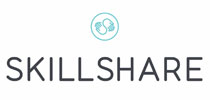
-main-resized.jpg)
